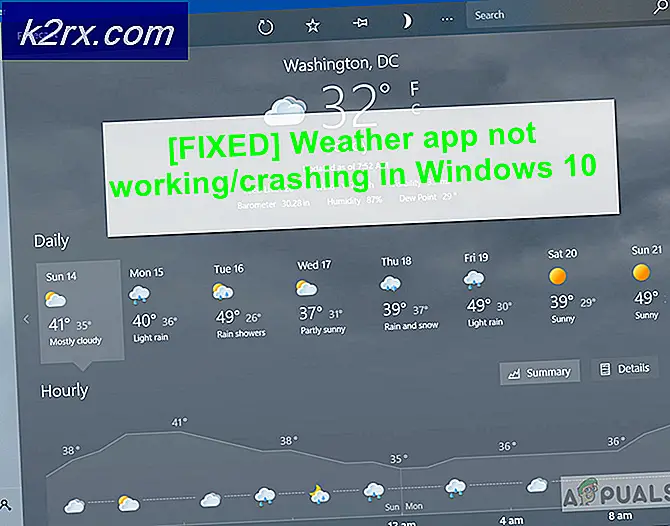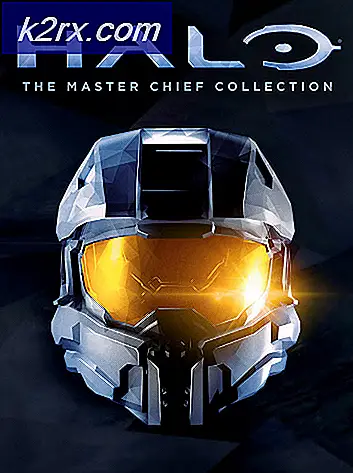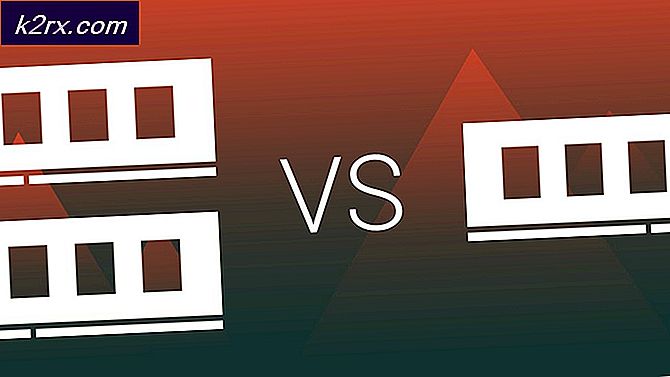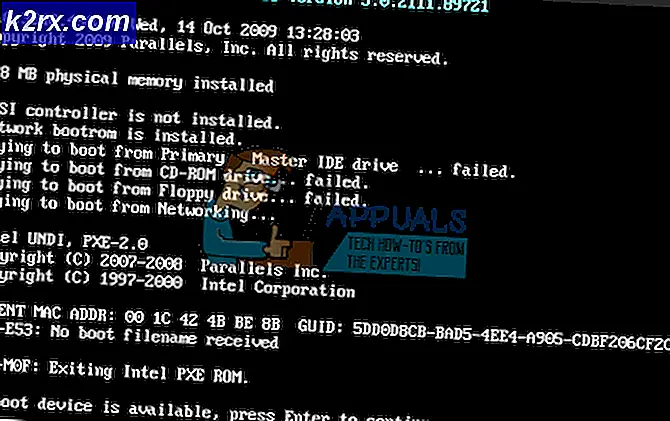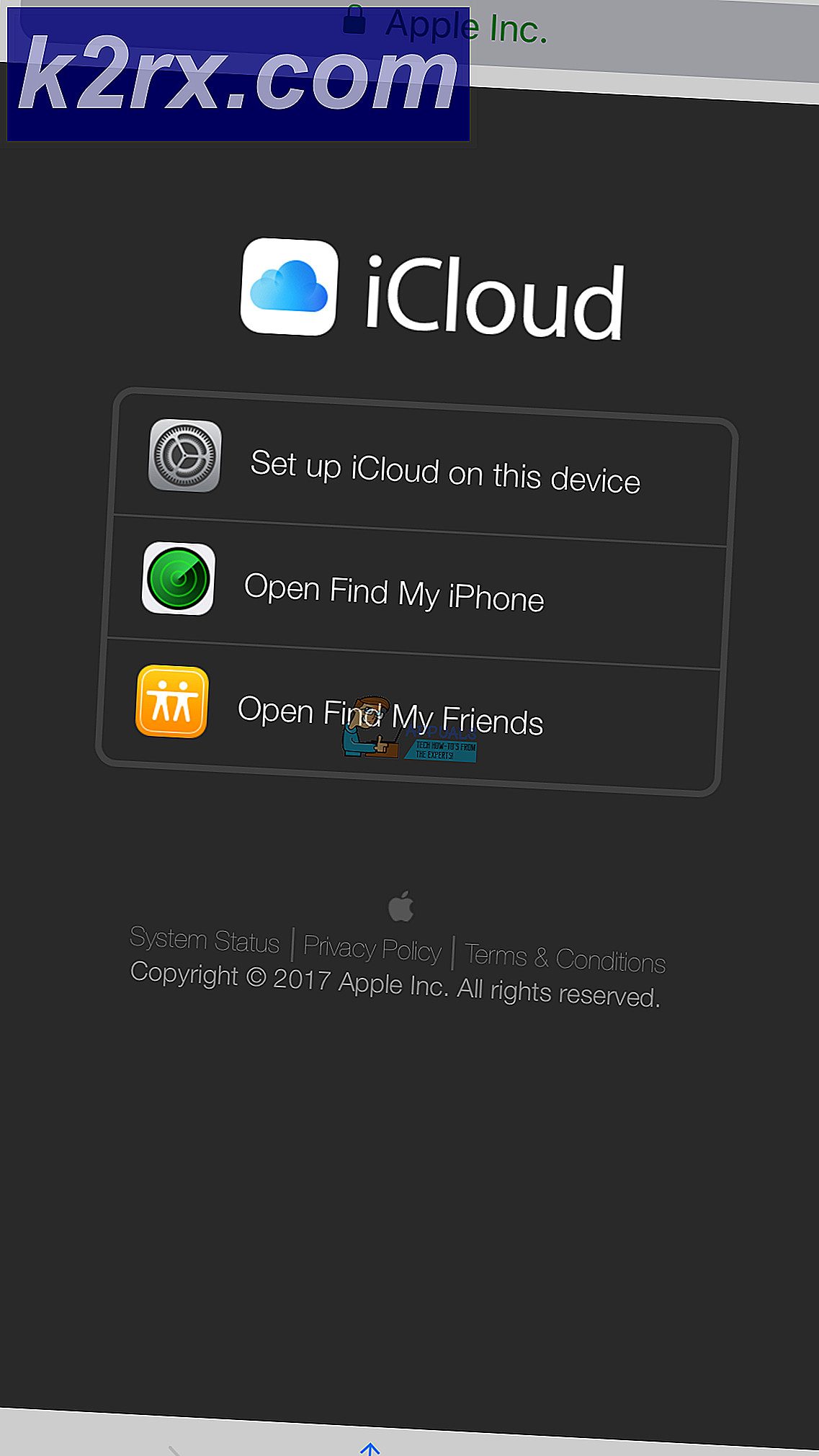Fix: IGFXSRVC.EXE Intels Grafikbeschleuniger-Fehler
Es gibt eine Reihe von Gründen, warum Ihr PC in Schwierigkeiten geraten könnte. Einer von ihnen ist ein Problem im Zusammenhang mit einer ausführbaren Datei in Windows namens Igfxsrvc.exe . Diese Datei ist sowohl mit Intels Graphic Accelerator als auch mit integrierten Grafikkarten verbunden . Es wird zusammen mit dem Betriebssystem installiert und befindet sich im Speicher, damit die Anzeige ordnungsgemäß funktioniert.
Manchmal kann diese Datei auch beschädigt sein oder fehlen, was zu Problemen wie dem Blinken der Anzeige und der Minimierung von Vollbild-Anwendungen in der Taskleiste führen kann.
Gründe für igfxsrvc.exe Fehler:
Dieser Fehler kann aufgrund der fehlenden oder beschädigten Datei igfxsrvc.exe ausgelöst werden. Malware-Angriffe können ebenfalls ein Hauptgrund für diesen Fehler sein. Es kann auch aufgrund von Registrierungsfehlern auftreten, die behoben werden müssen, um eine bessere Erfahrung mit Windows zu haben.
Lösungen, um igfxsrvc.exe Fehler zu beheben:
Es könnte eine Reihe von Lösungen geben, um diesen Fehler zu beheben, aber ich würde nur diejenigen erwähnen, die sich als die besten erweisen.
Methode 1: Aktualisieren der Grafikkartentreiber:
Wie ich oben erwähnt habe, ist es bekannt, dass die Igfxsrvc.exe Dateizuordnung eine Hauptkomponente von Grafikkarten ist. Um diesen Fehler zu beheben, müssen Sie auf die Intel- Website gehen und die neuesten Treiber für Ihre Grafikkarte herunterladen . Installieren Sie diese Treiber und prüfen Sie, ob das Problem weiterhin besteht.
Um die neuesten Treiber zu installieren, können Sie mit dem Geräte-Manager auch nach Treibern suchen.
PRO TIPP: Wenn das Problem bei Ihrem Computer oder Laptop / Notebook auftritt, sollten Sie versuchen, die Reimage Plus Software zu verwenden, die die Repositories durchsuchen und beschädigte und fehlende Dateien ersetzen kann. Dies funktioniert in den meisten Fällen, in denen das Problem aufgrund einer Systembeschädigung auftritt. Sie können Reimage Plus herunterladen, indem Sie hier klickenWechseln Sie dazu in den Geräte-Manager, indem Sie Win + X drücken und den Geräte-Manager auswählen. Navigieren Sie von dort zu Anzeigeadapter und erweitern Sie diese Option, um auf die mit dem System verbundenen Anzeigeadapter zuzugreifen. Klicken Sie mit der rechten Maustaste auf den Intel-Adapter und wählen Sie Treibersoftware aktualisieren . Im nächsten Fenster klicken Sie einfach auf Automatisch nach aktualisierten Treibern suchen und es würde nach den neuesten Treibern suchen.
Methode 2: Führen Sie den System File Checker Scan aus:
Wenn Sie mit der obigen Methode diesen Fehler nicht beheben können, müssen Sie einen System File Checker-Scan ausführen, um nach beschädigten oder fehlenden Systemdateien zu suchen und sie zu reparieren, um sie wieder in ihren normalen Zustand zu versetzen.
Um SFC Scan auszuführen, klicken Sie auf den folgenden Link und folgen Sie den Anweisungen. Am Ende dieses Prozesses könnten Sie diesen Fehler beheben, der mit der Datei igfxsrvc.exe zusammenhängt.
PRO TIPP: Wenn das Problem bei Ihrem Computer oder Laptop / Notebook auftritt, sollten Sie versuchen, die Reimage Plus Software zu verwenden, die die Repositories durchsuchen und beschädigte und fehlende Dateien ersetzen kann. Dies funktioniert in den meisten Fällen, in denen das Problem aufgrund einer Systembeschädigung auftritt. Sie können Reimage Plus herunterladen, indem Sie hier klicken